excel表格是很多小伙伴都在使用的一款软件在,在其中我们可以轻松进行想要的数据编辑处理。如果我们希望将表格数据横向打印在一张A4尺寸的纸张上,小伙伴们知道具体该如何进行操作吗,其实操作方法是非常简单的。我们只需要点击打开Excel表格后,
按Ctrl+P键进入打印预览预览视图后,点击下拉箭头选择横向和A4尺寸就可以了。如果有需要我们还可以适当调整其他需要的打印参数,比如可以设置打印范围等等,小伙伴们可以按需操作。接下来,小编就来和小伙伴们分享具体的操作步骤了,有需要或者是有兴趣了解的小伙伴们快来和小编一起往下看看吧!
第一步:双击打开Excel表格,进入编辑界面;
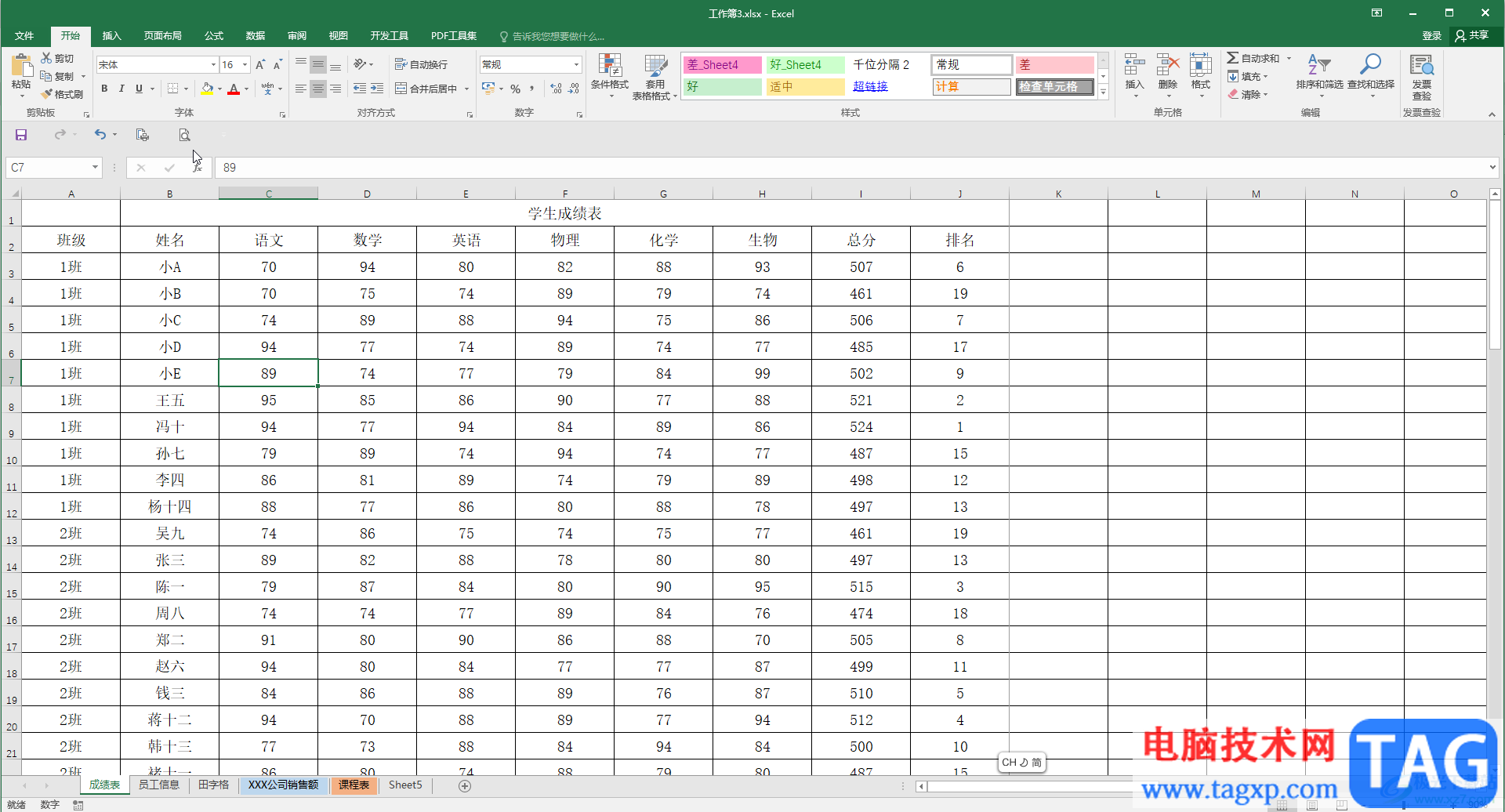
第二步:按Ctrl+P键,或者点击快速访问工具栏中如图所示的打印预览图标,或者单击左上方的“文件”后点击切换到“打印”栏;
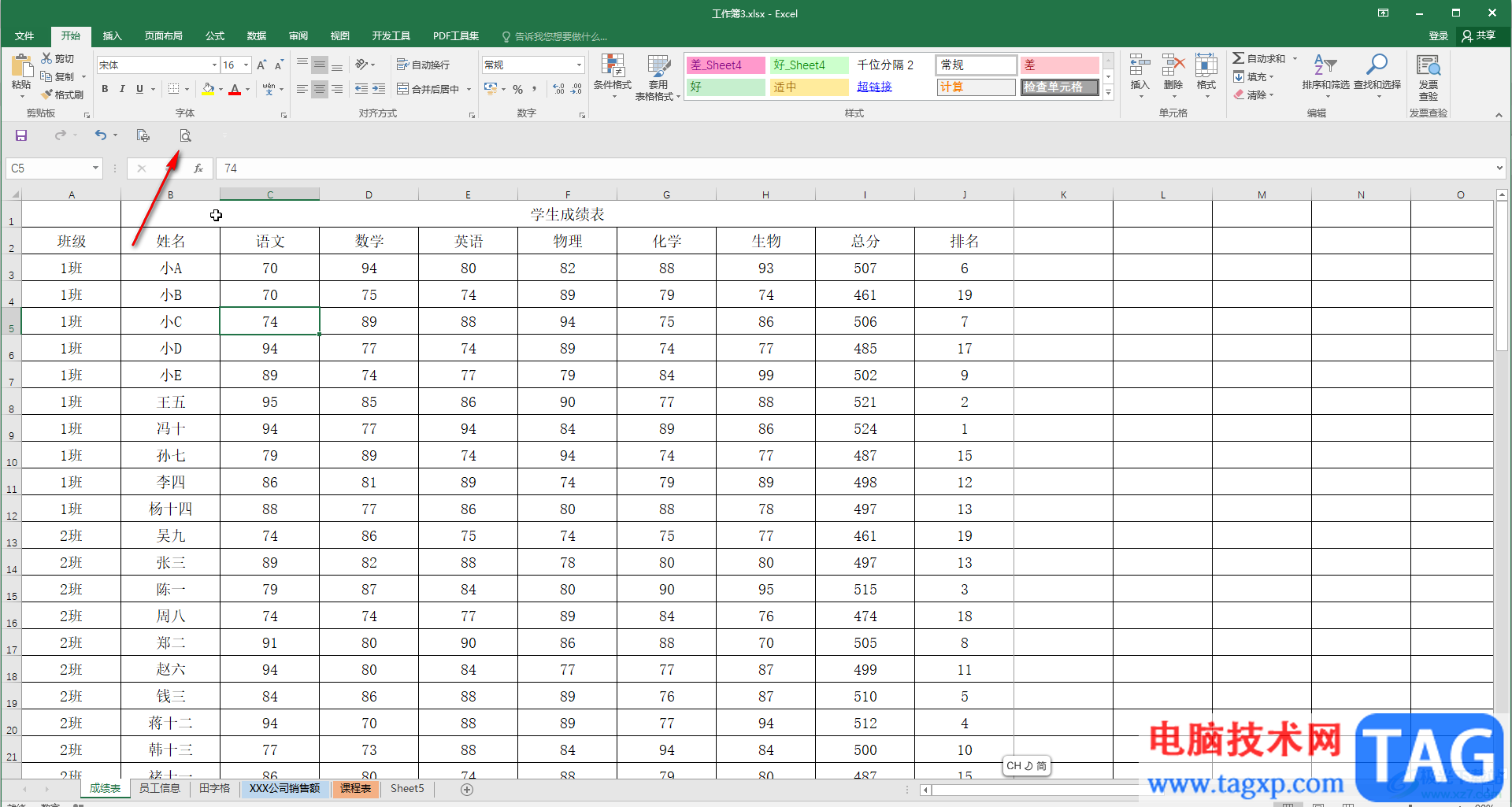
第三步:点击下拉箭头后选择“A4”尺寸;
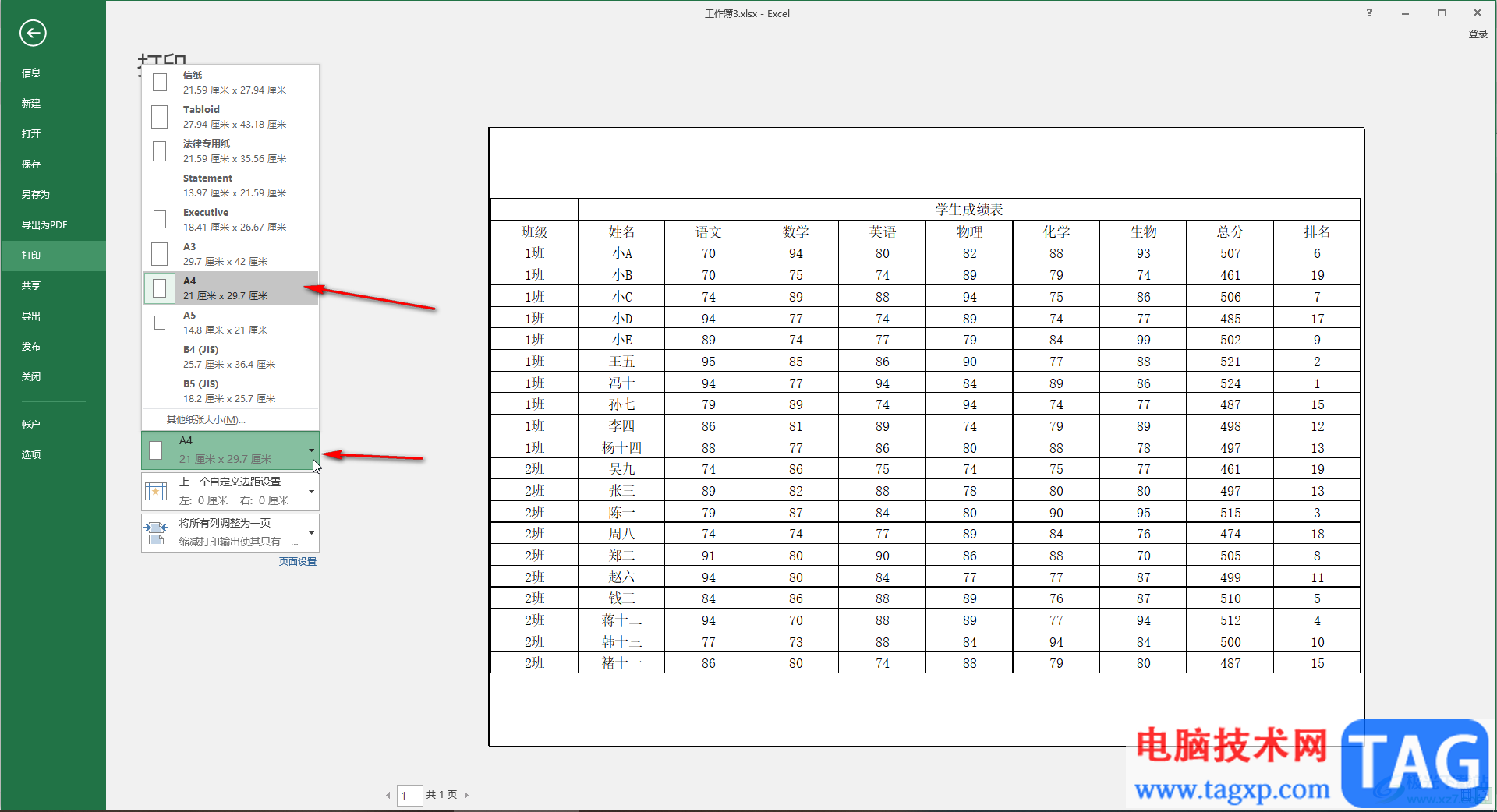
第四步:点击下拉箭头后选择“横向”就可以了;
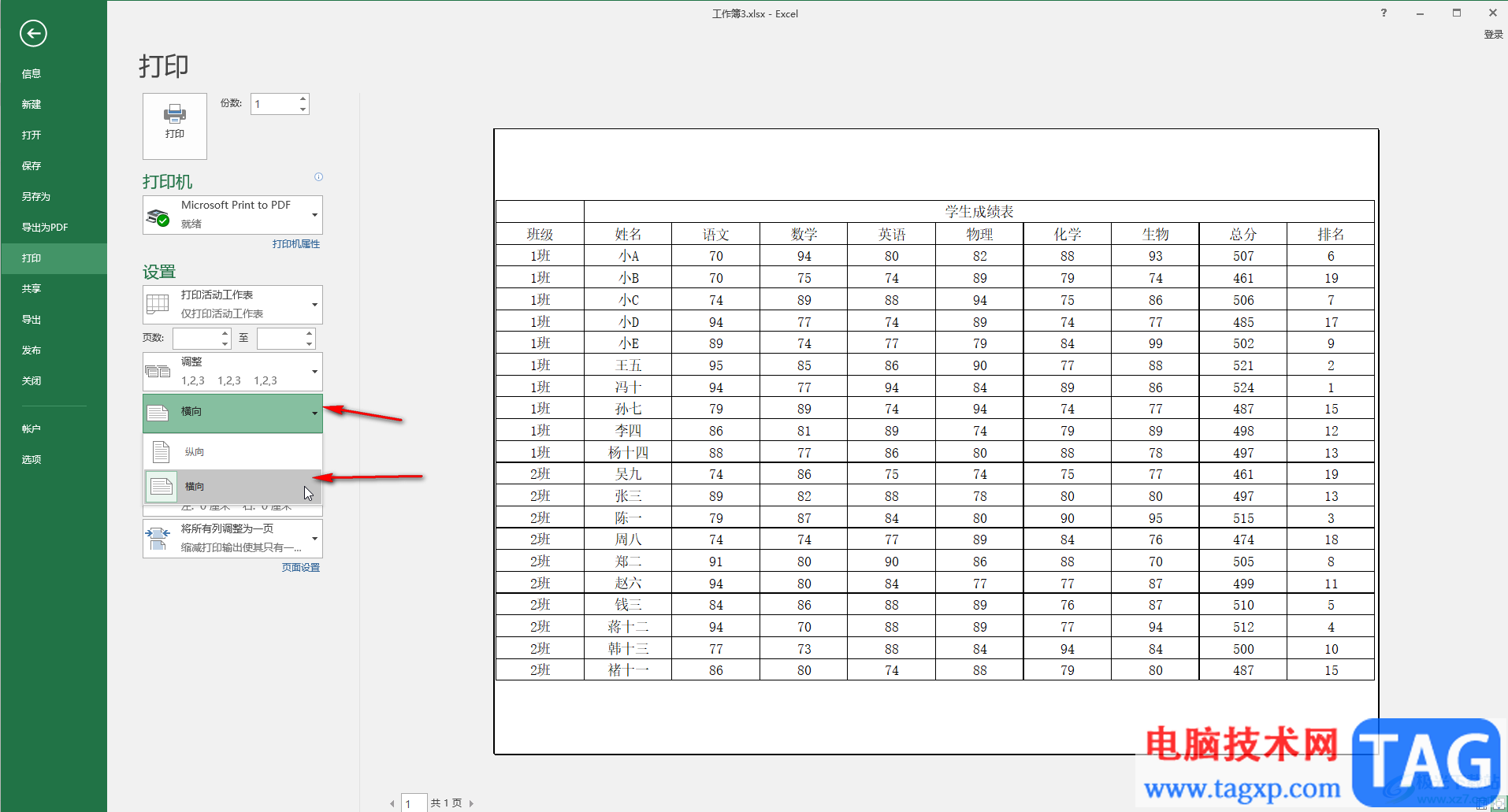
第五步:如果表格多出了一行或者一列在下一页,我们还可以点击设置将其调整为一页,然后选择好打印机,设置好打印份数,点击“打印”按钮就可以了。
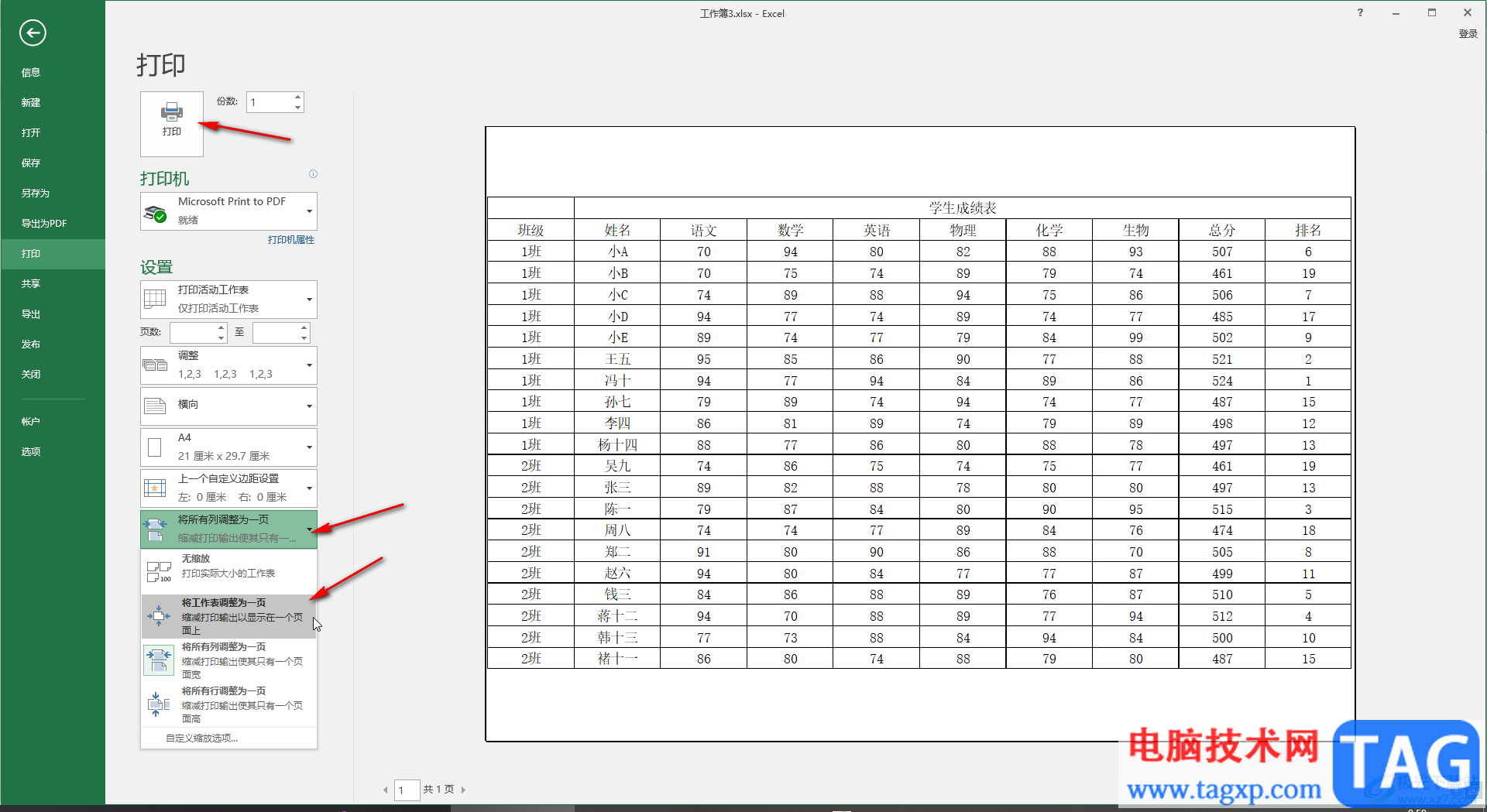
以上就是Excel表格中横向打印到A4纸张上的方法教程的全部内容了。通过上面的教程我们可以看到,打印视图下,我们还可以点设置打印范围,点击“页面设置”后还可以进行更多细节的设置。
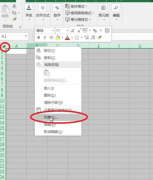 excel如何制作田字格-excel制作田字格步骤
excel如何制作田字格-excel制作田字格步骤
excel如何制作田字格呢,话说不少用户都在咨询这个问题呢?下面......
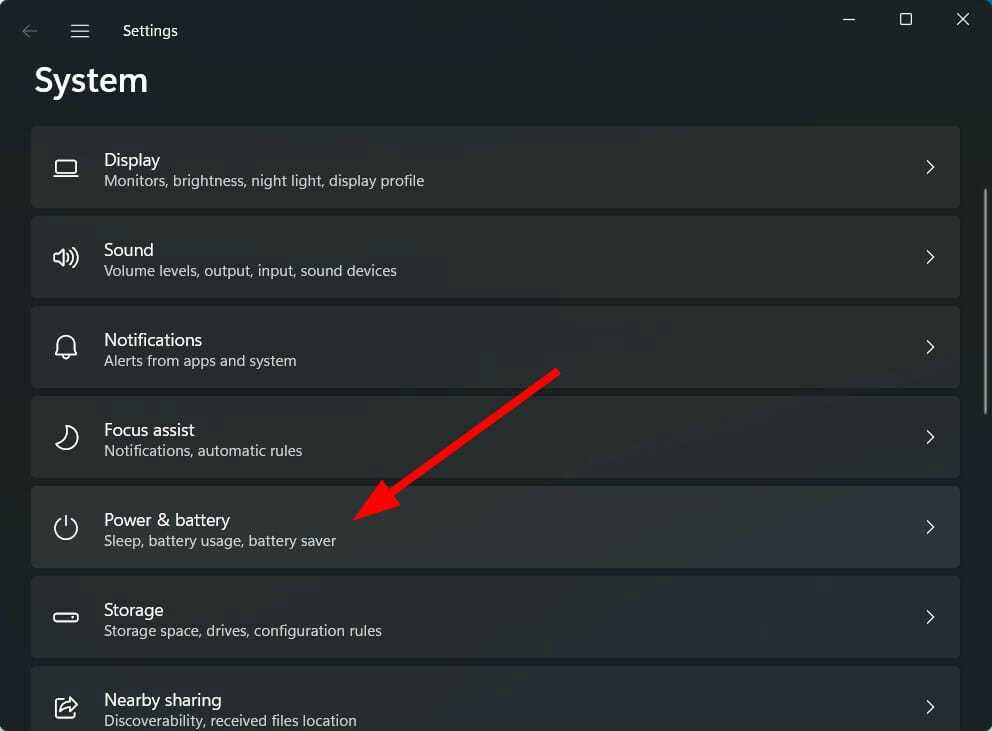 电源使用效率?如何在Windows11中获得最佳电
电源使用效率?如何在Windows11中获得最佳电
电源使用效率?如何在Windows11中获得最佳电源效率 bull; 如果您在......
 WPS演示文稿电脑版将视频压缩得小一点的
WPS演示文稿电脑版将视频压缩得小一点的
WPS演示文稿是一款非常好用的幻灯片制作软件,很多小伙伴都在......
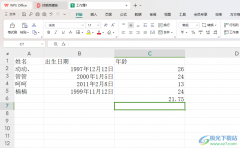 WPS excel快速计算平均年龄的方法
WPS excel快速计算平均年龄的方法
相信大家在电脑上进行办公的时候,是会常常使用到WPS办公软件......
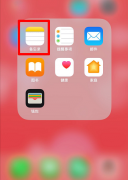 微信朋友圈发文字怎么不折叠
微信朋友圈发文字怎么不折叠
手机安装好搜狗输入法,打开手机备忘录。先输入要发布的文字......

班主任工作繁杂琐碎,每到各种考试,向学生反馈成绩就是一件必须完成的事情。现在不主张把所有学生的成绩全部打出并直接张贴,又得让学生尽快知道自己的成绩,所以选用"成绩...

Excel表格是很多小伙伴每条都在使用的一款数据处理软件,在Excel表格中编辑和处理数据时,我们经常会插入一些图表帮助我们更好地分析数据,比如我们可以插入折线图,柱形图,饼图等等图...

很多小伙伴都喜欢使用Excel程序来对表格文档进行编辑,因为在Excel中我们可以对表格中的数据进行计算、排序或是筛选。有的小伙伴在使用Excel对表格文档进行编辑的过程中想要更改每次创建新...

大部分用户在日常工作中遇到表格文件的编辑问题时,都会选择在excel软件中来解决,这款软件有着便捷实用的功能,帮助用户避免了庞大的工作量,只需简单操作即可完成表格编辑任务,因此...
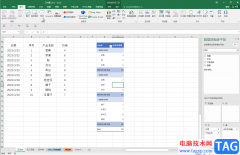
喝多小伙伴在进行办公时都会需要使用到Excel表格这款软件,在Excel表格中有一个“数据透视表”功能,可以帮助我们更好地进行数据的分析和处理。如果我们在Excel表格中插入数据透视表后,希...

excel软件为用户带来了许多的好处,让用户可以简单轻松的完成编辑任务,因此excel软件成为了用户在编辑表格文件夹时的首选办公软件,当用户在excel软件中编辑表格文件时,有时会遇到需要将...
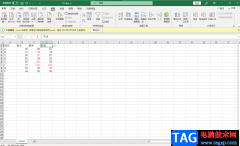
Excel是一个非常经典的电子表格制作工具,这款软件不仅给人一种很清爽的页面,你可以在该页面进行数据的一个统计和编辑操作,这款软件的使用范围非常的广泛,但是对于一些不经常说使用...

Excel表格是我们都非常熟悉的一款办公软件,在其中完成各种数据的编辑和处理后,我们经常会需要将内容打印出来作为纸质版的资料使用。有的小伙伴在Excel表格中进行打印时会发现单元格的...

Excel表格是一款非常好用的软件,很多小伙伴都在使用。如果我们需要在Excel表格中高亮显示保护某个字的单元格,比如我们可以设置某姓氏的单元格等,小伙伴们知道具体该如何进行操作吗,...
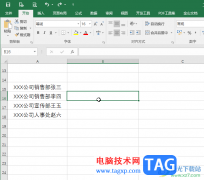
Excel表格是一款非常好用的办公软件,很多小伙伴在进行日常办公时都会选择使用该软件。如果我们需要在Excel表格中设置回车换行不换格,小伙伴们知道具体该如何进行操作吗,其实操作方法...

Excel表格是一款非常好用的数据处理软件,在其中我们可以轻松编辑和处理文本内容。如果我们需要在Excel表格中统计大于某数的数据个数,比如我们需要统计大于等于80的数据个数,小伙伴们知...

在EXCEL中,我们可以利用公式来对数据进行处理,下面我们来看一个练习; 1、启动Excel 1)点击开始-所有程序-Microsoft-Microsoft Office Excel 2003; 2)出现一个满是格子的空白窗口,这就...

excel软件是一款专门用来编辑表格文件的办公软件,用户在这款办公软件的帮助下可以将表格编辑完善,给用户带来了许多的好处,当用户在使用这款办公软件时,自然少不了对数据信息的录入...
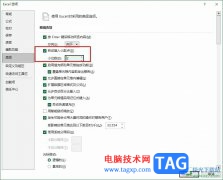
Excel程序是很多小伙伴都在使用的一款表格文档编辑程序,在这款程序中,我们可以根据自己的需求对表格中的边框、数据以及文字等进行编辑。有的小伙伴在使用Excel对表格文档进行编辑的过...

很多小伙伴都喜欢使用Excel来对表格文档进行编辑,因为Excel中的功能十分的丰富,并且能够帮助我们快速解决编辑过程中遇到的各种问题。有的小伙伴可能会需要在A4纸上打印表格,那么在编辑...